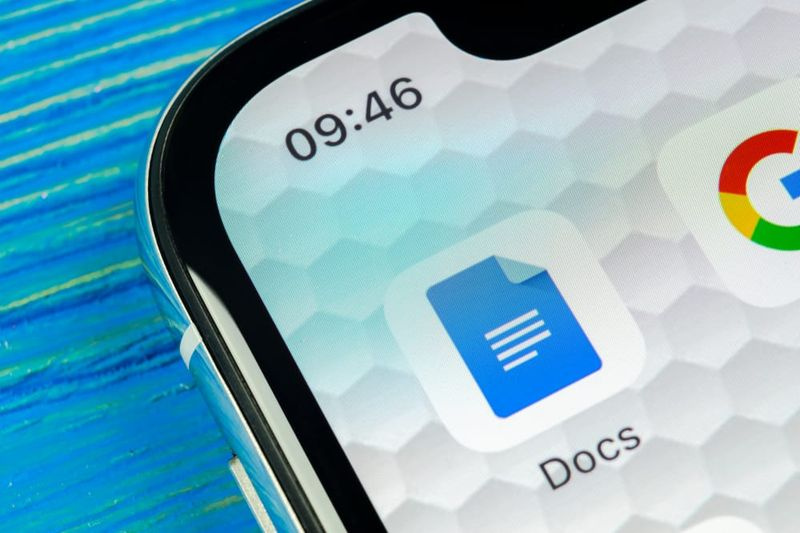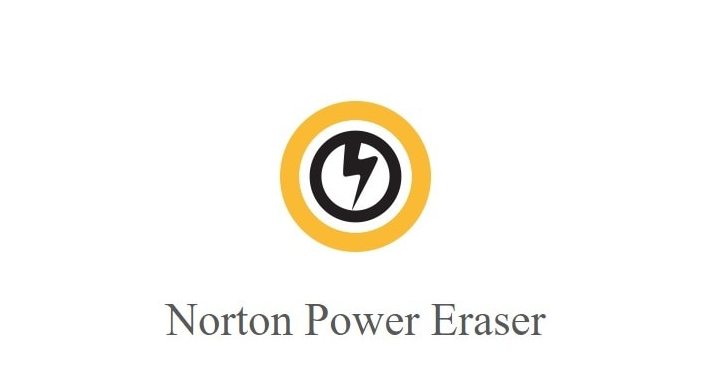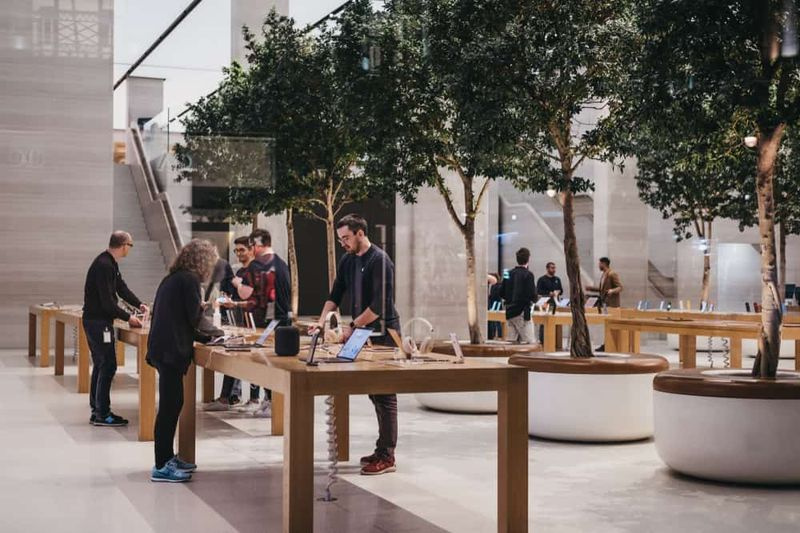বিতর্ক ছেড়ে দিন ভয়েস চ্যানেল: এখানে কিভাবে?
বিতর্ক ছেড়ে দিন ভয়েস চ্যানেল: ডিসকর্ডে একটি ভয়েস চ্যানেলটিতে আসা এবং আউট করা বেশ সহজ। কোন magন্দ্রজালিক টিপস এবং কৌশল নেই, কেবল কোন আইকনগুলি কী এবং কোথায় সন্ধান করতে হবে তা বোঝে। আপনার যদি কোনও ভয়েস চ্যানেল থেকে বাইরে বেরিয়ে আসতে সমস্যা হয়। এটি চ্যানেলে থাকতে পছন্দ করে তবে এটি নিঃশব্দ করে দিয়েছে।
ডিসকর্ডে একটি ভয়েস চ্যানেল ছেড়ে দেওয়া
আমি উভয় ডেস্কটপ অ্যাপ্লিকেশন পাশাপাশি আপনার ডিভাইস এবং ট্যাবলেট জন্য উপলব্ধ অ্যাপ্লিকেশন বাধা থাকব। এই গাইডটি তাদের জন্য লক্ষ্যযুক্ত যারা ইতিমধ্যে সক্রিয়ভাবে ডিসকর্ড ব্যবহার করছেন। আপনি যদি নিজের জন্য ডিসকর্ড ডাউনলোড বা ইনস্টল করতে চান তবে একটি সংস্করণ দেওয়া হবে উইন্ডোজ , ম্যাক , অ্যান্ড্রয়েড , আইওএস , এবং লিনাক্স অপারেটিং সিস্টেম।
আসুন কীভাবে ডেস্কটপ অ্যাপ্লিকেশনটি ব্যবহার করে একটি ডিসকর্ড ভয়েস চ্যানেল ছেড়ে যায় তা দিয়ে শুরু করি।
ডিসকর্ড ডেস্কটপ অ্যাপ্লিকেশন
আপনার কোনও ভয়েস চ্যানেল বা সার্ভারে থাকা দরকার এবং ভলিউম সূচক সহ ঘরে কোনও চ্যানেলকে ডাবল ক্লিক করতে হবে। এতক্ষণ আপনার বৈধ অনুমতি থাকলে কেবল ভয়েস সার্ভার এবং চ্যানেলটিতে লগইন করুন।
গুগল ড্রাইভ ফাইল ফাইল আকার
এখন এটি ছেড়ে দেওয়ার জন্য আপনি কোনও ভয়েস চ্যানেলে রয়েছেন:
ধাপ 1:
চ্যানেল নামের অধীনে, আপনার এইটির মতো একটি বাক্স দেখতে হবে।

ধাপ ২:
উপরে বর্ণিত বাক্সটি কয়েকটি বিট তথ্য সরবরাহ করে। এটি প্রদর্শিত হবে যে আপনি ভয়েস চ্যানেলের সাথে সংযুক্ত আছেন এবং আপনার বর্তমানের একটি চাক্ষুষ উপস্থাপনা সরবরাহ করবেন বিলম্বিত কল । এছাড়াও, এতে চ্যানেলের নাম অনুসারে সার্ভারের নাম থাকবে ( সার্ভারের নাম / চ্যানেলের নাম )। ডানদিকে, আপনি এটি খুঁজে পাবেন সংযোগ তথ্য আইকন (কেন্দ্রে একটি 'i' দিয়ে বৃত্ত) এবং কল সংযোগ আইকন (একটি 'x' সহ ফোন)।
ধাপ 3:
দ্য সংযোগ তথ্য আইকনটি আপনাকে সেই অঞ্চলটি প্রদর্শিত করবে যেখানে ডিসকর্ড সার্ভারটি বর্তমানে রিয়েল-টাইমে সংযুক্ত রয়েছে। এছাড়াও, এটি বর্তমানে আপনি সেই সার্ভার থেকে প্রাপ্ত গড় পিং হারটি প্রদর্শন করবেন।
পদক্ষেপ 4:
দ্য কল সংযোগ আইকন সংযোগের পাশাপাশি ভয়েস সার্ভার থেকে সংযোগ বিচ্ছিন্ন করার জন্য। আপনি যদি ভয়েস সার্ভারটি ছেড়ে যেতে চান তবে আপনি এই আইকনটি আলতো চাপতে পারেন।
নেটফ্লিক্স বিজ্ঞাপন বন্ধ করুন
পদক্ষেপ 5:
আপনি যদি এখনও ভয়েস সার্ভারের সাথে সংযুক্ত থাকেন তবে আপনি কেবল সমস্ত ভয়েস চ্যানেলের মধ্যে অবাধে অদলবদল করতে পারেন। চ্যানেলগুলির একটিতে বাম-আলতো চাপার মাধ্যমে আপনি আপনার বর্তমান চ্যানেল থেকে দ্রুত নতুন চ্যানেলে স্থানান্তরিত হবেন।
একটি চ্যানেল নিঃশব্দ করা হচ্ছে
অবশ্যই, আপনি একটি ভয়েস চ্যানেলে এমন জিনিস করছেন যা আপনাকে ছেড়ে যাওয়া থেকে সুরক্ষিত করতে পারে। তবে আপনি এখনও অন্যের কথা বলতে বা শুনতে চান না। এখানেই নীরব করার পছন্দ।
একটি ভয়েস চ্যানেল ব্যবহার:
ধাপ 1:
প্রথমত, পূর্ববর্তী বিভাগে আলোচিত তথ্য বাক্সের নীচে আপনার ব্যক্তিগত বাক্সটি দেখা উচিত।
ধাপ ২:
এই বাক্সটিতে আপনার অবতার, আপনার সম্পূর্ণ বিচ্ছিন্ন নাম এবং বামদিকে তিনটি একাধিক আইকন রয়েছে।
ধাপ 3:
আপনার অবতারে আলতো চাপ দিয়ে, আপনি চারটি বিকল্পের মধ্যে একটি নির্বাচন করে আপনার উপলব্ধতাটি প্রদর্শন করতে পারেন:
- অনলাইন: আপনি সহজেই উপলব্ধ যে ইঙ্গিত।
- নিষ্ক্রিয়: আপনি যখন আশেপাশে থাকেন তবে কিছুক্ষণের মধ্যে কোনও ক্রিয়া করেন নি
- বিরক্ত করবেন না: এই বিকল্পটি ডিসকর্ড থেকে ডেস্কটপ বিজ্ঞপ্তিগুলি অক্ষম করবে
- অদৃশ্য: অফলাইনে থাকাকালীন আপনাকে অদৃশ্য রেন্ডার দেয় কিন্তু তবুও আপনাকে সম্পূর্ণ অ্যাক্সেস দেয়
- মাইক্রোফোন: আপনাকে আপনার মাইক্রোফোনটি নিঃশব্দ ও সশব্দ করতে সক্ষম করে
- হেডফোন: এছাড়াও এটি আপনার মাইক্রোফোন এবং আপনার স্পিকার উভয়কেই নিঃশব্দ করে দেবে যাতে আপনি কারও কথা শোনেন না এবং কেউ আপনাকে শোনেনি
- ব্যবহারকারীর সেটিংস: এই নিবন্ধের বিষয়টির সাথে সম্পর্কিত কোনও বিকল্প নেই
আপনি যদি নিজের মাইকটি নিঃশব্দ বা নিঃশব্দ করতে চান তবে কেবলমাত্র বাম-ক্লিক করুন মাইক্রোফোন আইকন নিজেকে বধ করার জন্য, আলতো চাপুন হেডফোন আইকন
আপনি যদি চ্যানেলটি নিজেই নিঃশব্দ করতে বা বধির করতে চান এবং আপনার কাছে এটি করার উপযুক্ত অনুমতি রয়েছে:
ধাপ 1:
প্রথমত, চ্যানেলের নামটি ডান ক্লিক করুন এবং চয়ন করুন চ্যানেল সম্পাদনা করুন । আপনার যদি ডান-ক্লিক না থাকে, তবে বাম (বা কেবল) মাউস বোতামটি আলতো চাপানোর সময় CTRL টিপুন।
ধাপ ২:
বাম দিকের মেনু থেকে, অনুমতি ট্যাবটি নির্বাচন করুন।
এনএফএল জন্য সেরা কোড অ্যাপ
ধাপ 3:
ডানদিকে উইন্ডোতে, কেবল ভয়েস অনুমতি বিভাগে স্ক্রোল করুন এবং চ্যানেলটি নিঃশব্দ করার জন্য নিঃশব্দ সদস্যদের ডানদিকে বা চ্যানেলটি বধির করার জন্য ডিফেন সদস্যদের ডানদিকে সবুজ চেকমার্কটি আলতো চাপুন।
পদক্ষেপ 4:
নির্বাচনের পরে, পরিবর্তনগুলোর সংরক্ষন বোতাম পপ আপ। নিশ্চিত করতে এটি আলতো চাপুন।
চ্যানেলটি নিঃশব্দ করতে (বা অজ্ঞান করা), কেবলমাত্র লাল ‘এক্স’ বা ধূসর ‘/’ আইকনটিতে আলতো চাপুন।
একটি চ্যানেল মোছা হচ্ছে
অবশ্যই, আপনাকে কেবল সমস্ত ক্রেতাদের বিরক্ত করার দরকার নেই এবং চ্যানেলটি পুরোপুরি ছাড়িয়ে যেতে পছন্দ করবে। সহজ ফিক্স, যতক্ষণ আপনি মালিক বা সার্ভার প্রশাসক হন।
কোনও ভয়েস চ্যানেল সম্পূর্ণরূপে মুছতে এবং এটিকে রেখে দেওয়ার প্রয়োজনটি পূর্বেই:
ধাপ 1:
প্রথমত, আপনি যে চ্যানেলটি মুছতে চান তাতে ডান ক্লিক করুন।
ধাপ ২:
পপআপ বক্স থেকে চয়ন করুন চ্যানেল মুছুন ।
ধাপ 3:
আপনি নিশ্চিত কিনা তা একটি পপআপ ডায়ালগ জিজ্ঞাসা করবে। ট্যাপ করুন চ্যানেল মুছুন আরও একবার নিশ্চিত করতে।
আমার ম্যাক কেন পরিষেবা ব্যাটারি বলে?
স্মার্টফোন বা ট্যাবলেট ব্যবহার করা
এখন ডিসকর্ড ডেস্কটপ অ্যাপটিতে একটি ভয়েস চ্যানেল ছেড়ে যেতে জানুন, আপনি কীভাবে আপনার ফোন বা ট্যাবলেটে এটি করতে চান তা জানতে চান। এটি ডেস্কটপ সংস্করণের মতোই সহজ তবে কিছু সময়ে এটি নেভিগেট করতেও অসুবিধে হয়েছে।
স্পষ্টতই, আপনি ওয়াকথ্রুটি অনুসরণ করতে কোনও ভয়েস চ্যানেলের অভ্যন্তরে ডিসকর্ডে সক্রিয়ভাবে নিযুক্ত থাকতে চান। চ্যানেলের নামটি নীচে নীচে এবং আপনার সাথে চ্যানেলের অভ্যন্তরীণ লোকদের একটি তালিকার উপরে অবস্থিত এমন স্ক্রিনটি অবস্থিত।
এই স্ক্রীন থেকে, আপনি এই জাতীয় জিনিসগুলি করতে পারেন:
- চ্যানেল নামের ডানদিকে মেনু আপনাকে চ্যানেলের অভ্যন্তরে চ্যানেল সেটিংস এবং ভয়েস সেটিংস পরিবর্তন করতে সক্ষম করবে।
- এছাড়াও, আপনার নামের ডানদিকে ট্রিপল ডটস মেনু আপনাকে সার্ভারটিকে শোনার বা নিঃশব্দ করতে সক্ষম করবে। আপনি নিজের নামের উপর ক্লিক করে একই মেনুটিও আনতে পারেন।
- নীচে চারটি আইকন রয়েছে: মাইক্রোফোন নিঃশব্দ / সশব্দ জন্য আইকন, হেডফোন বধির জন্য আইকন, ফোন সংযোগ / সংযোগ বিচ্ছিন্ন করার জন্য আইকন এবং চতুর্থ আইকন আপনাকে আপনার ভলিউম সামঞ্জস্য করতে এবং এতে অদলবদল করতে সক্ষম করে স্পিকার মোড.
ভয়েস সার্ভার (এবং চ্যানেল) থেকে সংযোগ বিচ্ছিন্ন করতে, ক্লিক করুন ফোন আইকন আপনি অন্যান্য আইকনগুলির নির্দিষ্ট ফাংশনের ফলে ক্লিক করতেও নির্বাচন করতে পারেন। চ্যানেল তালিকা থেকে অন্যান্য ভয়েস চ্যানেলগুলিতে ক্লিক করে তাদের অদলবদল করুন।
উপরে উল্লিখিত বিভ্রান্তি এমন কোনও ব্যবহারকারীর কাছ থেকে উদ্ভূত হয়েছে যা বর্তমানে ভয়েস সার্ভারের সাথে সংযুক্ত থাকাকালীন খুব বেশি অলস হয়ে পড়েছে বা একাধিক অ্যাপ্লিকেশনটিতে চলেছে। আপনি যখন ডিস্কর্ড অ্যাপ্লিকেশনটিতে ফিরে আসেন তখন আইকনগুলি সহজেই আপনার স্ক্রিনে পাওয়া যায় না।
ধাপ 1:
আপনি যদি পর্দার নীচে আপনার অবতার এবং নাম দেখতে চান তবে চ্যানেলটি টানতে বাম দিকে সোয়াইপ করুন।
ধাপ ২:
এখান থেকে, আপনার সংযোগ, চ্যানেলের নাম এবং সার্ভারের নাম বিশদটি পর্দার নীচে একটি আলাদা বাক্সও লক্ষ্য করুন। এই তথ্যের ডানদিকে একটি ‘^’ আপ তীর।
ধাপ 3:
ভয়েস চ্যানেলটি টানতে ‘^’ এ আলতো চাপুন এবং আবারও নিঃশব্দ, বধির, সংযোগ বিচ্ছিন্নকরণ এবং ভলিউম বিকল্পগুলিতে অ্যাক্সেস পাবেন।
উপসংহার:
এখানে ডিসকর্ড লেভ ভয়েস চ্যানেল সম্পর্কে সমস্ত রয়েছে। আরও প্রশ্ন এবং প্রশ্নের জন্য নীচে মন্তব্য বিভাগে আমাদের জানান!
আরও পড়ুন: বাষ্প ডিএলসি ইনস্টল করা হয়নি: এখানে কীভাবে?